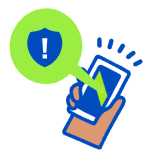
帮助主播养成良好习惯的资源和工具
以下是您的待办事项清单:
- 使用授权的第三方音乐:
请查看我们的 帮助文章 ,其中包含为主播推荐的授权第三方音乐选项。在为直播选择音乐时,您也可以选择使用无版权的曲目,或者与音乐家合作,创作他们授权您在自己 Twitch 频道上使用的自定义音乐。 - 使用原创视觉元素和悬浮窗:
您在频道中使用的悬浮窗、图形、表情符号和其他视觉元素,最好是独一无二的作品。这样不仅能使您的直播与众不同,还能避免收到与视觉元素相关的版权声明。如果您在为直播创建素材时需要帮助,不妨找平面艺术家为您创作能反映品牌风格的原创自定义视觉元素,同时取得在个人 Twitch 频道的使用权。 - 访问**
Twitch 的视频创作室 :**
您可以在创作者仪表板中熟悉 Twitch 的视频创作室页面。这款强大的工具能让您管理自己的视频,查看包含静音部分的视频(点击 此处 了解详情),以及查看您频道上出现的版权警告次数。 - 在 版权声明管理器 中 追踪版权声明 :
如果您收到了 DMCA 通知,那么您不仅可以通过电子邮件查看通知的详细信息(包括收到的时间和日期、申诉方、受版权保护作品的描述和网址),还可以直接在创作者仪表板“内容”部分下的“版权声明管理器”中查看。 - **了解 Twitch 的受版权保护音频检测系统如何工作:**Twitch 的系统可以扫描视频点播和剪辑中是否有受版权保护的音频,将部分视频静音,并在检测到此类音频的地方删除剪辑(需要明确的是,这些不是版权警告或 DMCA 通知)。如果视频点播的一部分被静音,则检测到的音频信息将显示在 视频创作室 中,主播可以按照 此处 概述的流程对错误的检测提出异议。此外,如果在 24 小时内检测到 3 个或更多受版权保护的音频实例,我们的系统将通知您并自动更改某些直播设置,如 此处 所述。
- 充分利用直播设置中的工具:
我们在创作者仪表板 → 设置 → 直播中提供了许多工具,让您自定义直播和视频录制体验。例如,您可以选择是否要储存自己的视频点播,控制默认情况下您的视频点播是“已发布”还是“取消发布”(这样您就可以查看它们并选择要发布的视频点播,而不是自动发布),甚至可以选择在特定类别中直播时取消在该类别中发布视频点播。我们也为剪辑开发了类似的工具。 - 使用多轨音频:
作为主播,您可能希望为直播、存档和剪辑使用不同的音频。您可以直接在 Twitch Studio 中执行此操作,选择多首音轨发送到 Twitch ——请参阅 此处 了解更多信息。我们还与 OBS 等直播软件提供商合作以支持类似功能。如要了解该工具如何在 OBS 上运行的更多信息,请参阅 此处 。
如果您想了解更多信息,以下是一些其他参考资料:
既然您已经学会了如何让自己在 Twitch 上养成良好的直播习惯,以及有哪些资源可供使用,请务必将您学到的知识付诸实践!